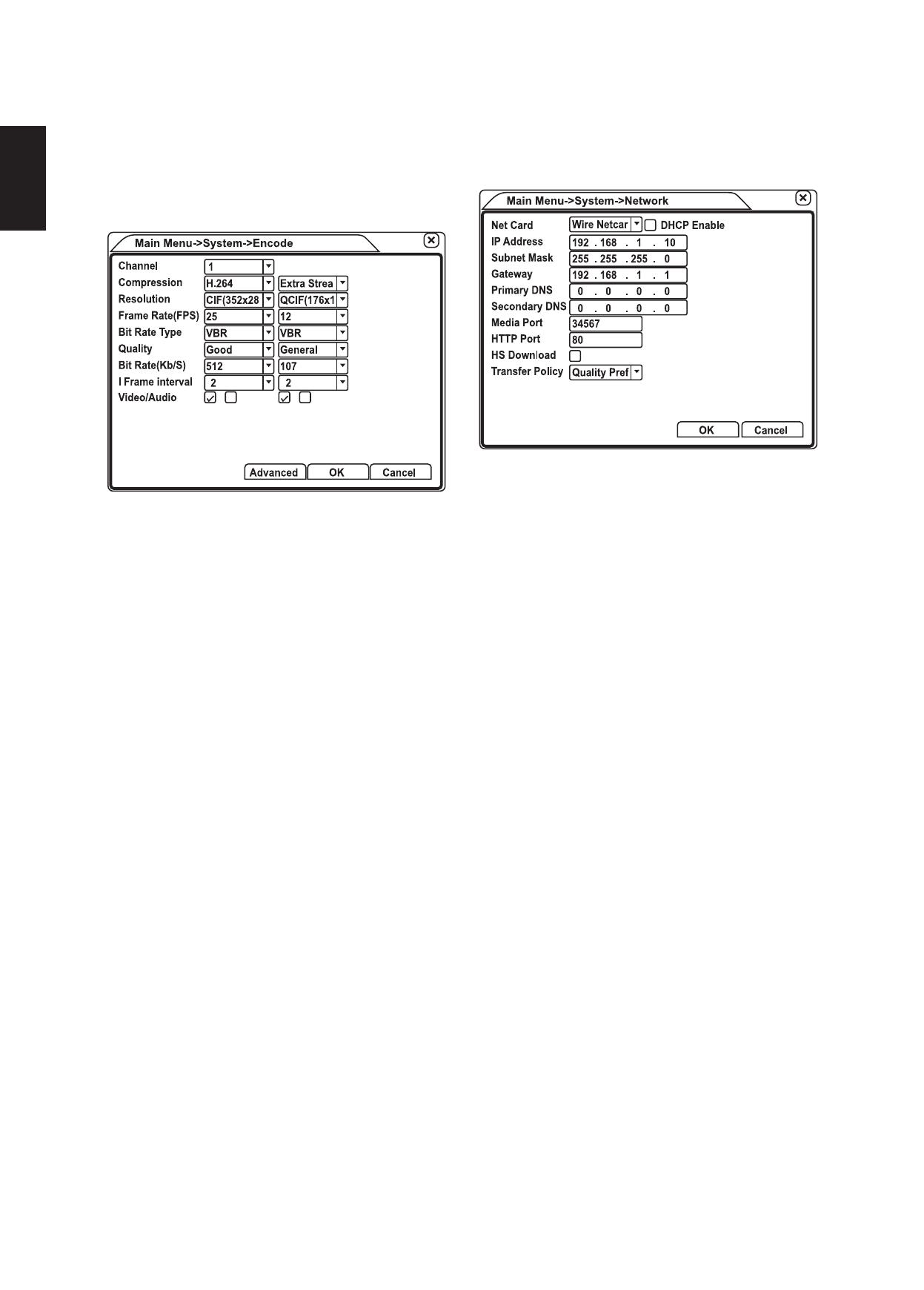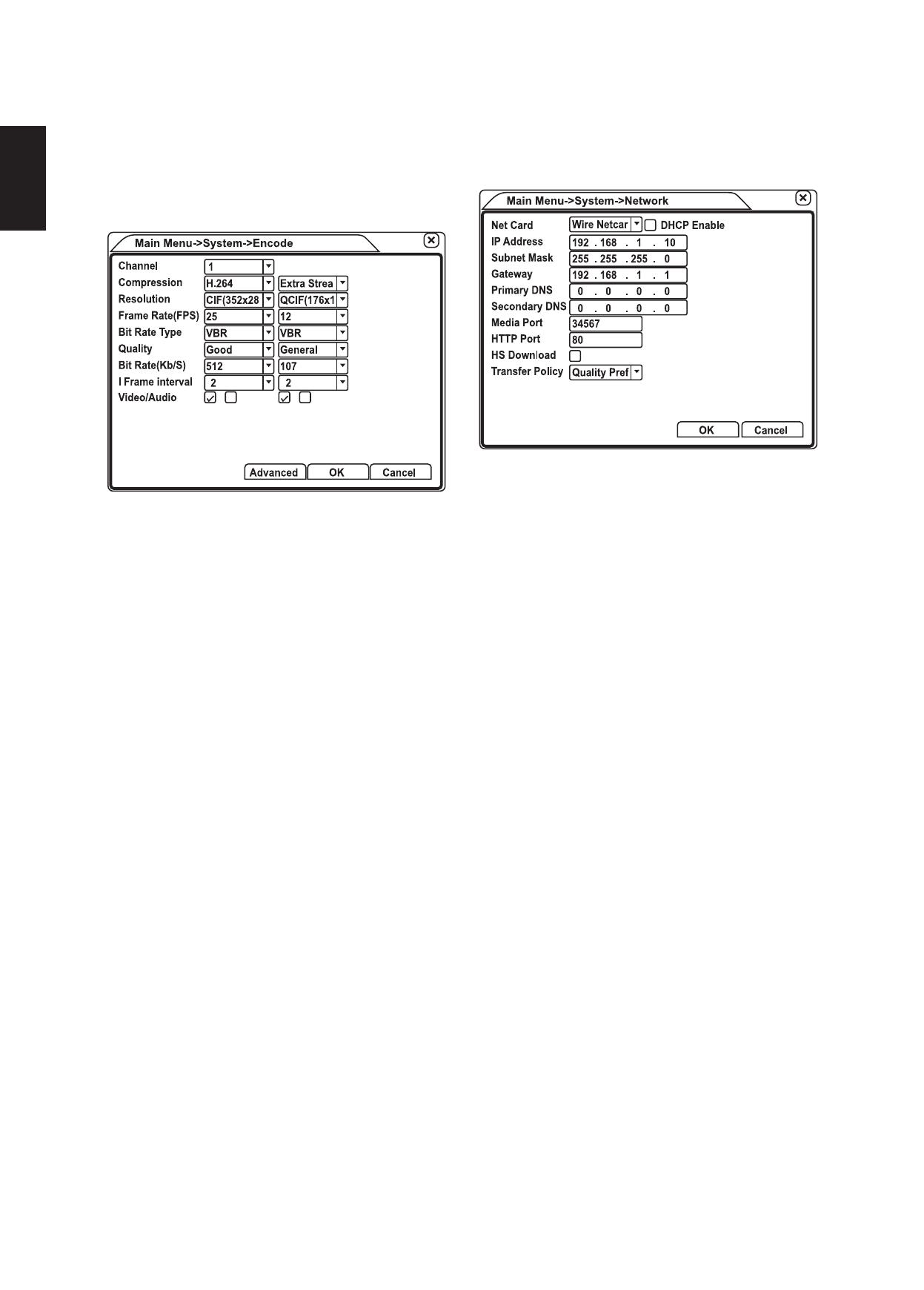
Svenska
40
6.3.2 Encode
Ställ in parametrar för video- och audiokod. Vänster-
kolumnen styr de separata kanalernas bildkvalitet.
Högerkolumnen är s.k. substream, enspeglad bild-
ström för att spara bandbredd vid övervakning från
t.ex. extern dator eller mobiltelefon.
6.3.3 Network
Ställ in nätverksparametrar, IP-adresser, gateway,
http, etc.
• Channel: Kanalinställning 1–8 elleralla.
• Compression: Endavideokodningsformat som går
att välja är H.264 och Extra Stream 1 isubstream.
• Resolution: Kanal1 och 2 kan använda alla
tillgängliga upplösningar från lägsta QCIF
(176×144) till CIF (352×288), HD1 (704×288)
och till högsta D1 (704×576). Kameror
som hanterar den högre upplösningen bör
därför anslutas till kanal 1 och 2. Substream-
upplösningen för kanal 1 och 2 är QCIF
(176×144) och CIF (352×288).
• Frame Rate (FPS): 1–25 bilder per sekund.
• Bit Rate Type: VBR (variable bitrate) eller CBR
(constant bitrate). VBR anpassar inspelningen
för att maximera hårddiskutrymmet. CBR
används för att ställa in ettfast bitratevärde som
kan anpassas efter rådande förutsättningar,
bandbredd och hårddiskutrymme etc.
Inställningar görs iBit Rate (kB/s).
• Quality: Ställin bildkvalitet om VBR är valtovan.
• Bit Rate (kB/s): SeBit Rate Typeovan.
• I Frame Interval:
Etthögre värde: Gerbättre följsamhet ibilden vid
uppspelning.
Ettlägre värde: Krävermindre systemresurser
vilket är att föredra vid överföring via Extra stream.
ExtraStream används vid strömning via nätverk
till t.ex. mobiltelefon.
Ettför högt värde: Kanleda till att system-
resurserna inte räcker till för att visa bilder irealtid.
Obs!IFrame Interval-inställningarna påverkar
även Decode-inställningarna iPlay Mode (Record-
Playback-Search Condition (förstoringsglaset)).
• Video/Audio: Aktivera eller avaktivera Video och
Audio utifrån ovanstående inställningar.
• Net Card: Väljnätverkskort.
• DHCP Enable: Äraktiverat från fabrik.
• IP Address: Ställin IP-adress manuellt när DHCP
inte är aktivt. Default: 192.168.1.10.
• Subnet Mask: Ställin manuellt när DHCP inte är
aktivt. Default: 255.255.255.0.
• Gateway: Ställin manuellt när DHCP inte är
aktivt. Default: 192.168.1.1.
• Primary DNS: Angevid behov IP-nummer för
primär DNS-server.
• Secondary DNS: Angevid behov IP-nummer för
sekundär DNS-server.
• Media Port: TCP-port. Default: 34567. Föratt
kunna se bild från ditt övervakningssystem från
t.ex. mobiltelefon utanför ditt lokala hemnätverk
kan du behöva ställa om portstyrningen idin
router. MediaPort gör det möjligt att vid behov
byta portnummer ivideoinspelaren.
• HTTP-port: Default: 80.
• HS-Download: Prioriterar överföringshastigheten
från videoinspelaren till ansluten klient.
• Transfer Policy: Inställning av prioritering
för filöverföring. Adaptive: Anpassar kvalitet
och hastighet efter rådande förhållanden.
QualityPreferred: Prioriterar kvalitet.
FluencyPreferred: Prioriterar hastighet.